Elektroniske fakturaer til kunder i Saudi-Arabien
I henhold til saudiarabiske lovkrav skal fakturaer, der udstedes til kunder, genereres i et elektronisk format. Hvis du vil generere elektroniske fakturaer, kræves følgende todelte systemkonfiguration.
- elektronisk fakturering tjenestekonfiguration . Du kan finde flere oplysninger under Introduktion til tilføjelsesprogrammet elektronisk fakturering for Saudi-Arabien.
- Microsoft Dynamics 365 Finance konfiguration, som er beskrevet i denne artikel.
Forudsætninger
- Elektronisk fakturering servicekonfiguration skal være fuldført, og alle nødvendige dele til Saudi-Arabien skal være klar til brug.
- Den juridiske enheds primære adresse skal være i Saudi-Arabien.
- I arbejdsområdet Funktionsstyring skal QR-koderne (Saudi-Arabien) i funktionen Moms og Forenklede fakturaer være aktiveret. Få flere oplysninger i Oversigt over funktionsstyring.
Konfigurere registreringsnumre
Hvis Enterprise ID-registreringskategorien (COID) allerede findes og er tildelt til en registreringstype, kan du springe denne procedure over.
- Gå til Virksomhedsadministration>Globalt adressekartotek>Registreringstyper>Registreringstyper.
- Opret en registreringstype.
- Vælg SAU - Saudi-Arabien i feltet Land/område .
- Gå til Virksomhedsadministration>Globalt adressekartotek>Registreringstyper>Registreringskategorier.
- Opret en registreringskategori.
- Vælg den registreringstype, du oprettede i trin 2, i feltet Registreringstyper .
- Vælg Enterprise ID (COID) i feltet Registreringskategorier.
Konfigurer data for den juridiske enhed
Angiv en juridisk enheds adresse
- Gå til Organisationsadministration>Organisationer>Juridiske enheder.
- Vælg en juridisk enhed, og tilføj derefter en gyldig primær adresse for den juridiske enhed i oversigtspanelet Adresser .
Angive en juridisk enheds momsregistreringsnummer
- Gå til Organisationsadministration>Organisationer>Juridiske enheder.
- Vælg en juridisk enhed, og angiv derefter et gyldigt momsregistreringsnummer for den juridiske enhed i feltet Momsregistreringsnummer i oversigtspanelet Momsregistrering . Dette nummer bruges som sælgerens moms-id.
Angive en juridisk enheds handelsregistreringsnummer
- Gå til Organisationsadministration>Organisationer>Juridiske enheder.
- Vælg en juridisk enhed, og vælg derefter Registrerings-id'er i handlingsruden.
- Vælg Tilføj i oversigtspanelet Registrerings-id for at oprette et registrerings-id.
- Vælg den registreringstype, du oprettede tidligere, i feltet Registreringstype .
- Angiv et gyldigt registreringsnummer for den juridiske enhed i feltet Registreringsnummer . Dette nummer vil blive brugt som sælgers kommercielle registreringsidentifikator.
Konfigurere kundedata
Angiv en kundes adresse
- Gå til Debitor>Kunder>Alle kunder.
- Vælg en debitor, og tilføj derefter en gyldig adresse for debitoren i oversigtspanelet Adresser .
Angive en kundes momsregistreringsnummer
- Gå til Debitor>Kunder>Alle kunder.
- Vælg en debitor, og angiv derefter et gyldigt momsregistreringsnummer for debitoren i feltet SE-nummer i oversigtspanelet Faktura og levering . Dette nummer vil blive brugt som købers momsnummer.
Angiv en kundes registreringsnummer
- Gå til Debitor>Kunder>Alle kunder.
- Vælg en debitor, og vælg derefter Registrerings-id'er i gruppen Registrering under fanen Debitor i handlingsruden .
- Vælg Tilføj i oversigtspanelet Registrerings-id for at oprette et registrerings-id.
- Vælg den registreringstype, du oprettede tidligere, i feltet Registreringstype .
- Angiv et gyldigt registreringsnummer for debitoren i feltet Registreringsnummer . Dette nummer vil blive brugt som købers kommercielle registreringsidentifikator.
Konfigurere momskoder
- Gå til Moms>Indirekte skatter>Moms>Momskoder.
- Vælg en momskode, og vælg derefter Eksterne koder i gruppen Momskode under fanen Momskode ihandlingsruden.
- I afsnittet Oversigt skal du oprette en linje for den valgte enhed. Angiv den momskode, du valgte i trin 2, i feltet Ekstern kode .
- I afsnittet Værdi i feltet Værdi skal du indtaste en ekstern kode, der skal bruges til den valgte momskode i henhold til den officielle kodifikation.
- Gå til Momsopsætning>Momsfritagelseskoder>>.
- Definer fritagelseskoder, der vil blive brugt i tilfælde af ikke-afgiftspligtige, afgiftsfrie eller fritagne operationer.
Bemærk!
Fritagelseskoderne skal defineres i systemet uden fast "VATEX-SA-" præfiks, hvilket er det samme for alle SE-koder i Saudi-Arabien. Indtast for eksempel kun "32" i systemet, hvis du skal definere "VATEX-SA-32" (eksport af varer). Systemet genererer automatisk den fulde "VATEX-SA-32"-kode, mens der oprettes XML-outputfiler til elektroniske fakturaer.
Konfigurere enhedskoder
- Gå til Organisationsadministration>Konfiguration>Enheder>Enheder.
- Vælg en enhed, og vælg derefter Eksterne koder i handlingsruden.
- I afsnittet Oversigt skal du oprette en linje for den valgte enhed.
- I afsnittet Værdi i feltet Værdi skal du indtaste en ekstern kode, der skal bruges til den valgte enhed i henhold til den officielle kodifikation.
Indtast produktkoder
- Gå til Administration af produktoplysninger>Produkter>Frigivne produkter.
- Vælg et produkt, og vælg derefter GTIN-koder i gruppen Lagersted under fanen Administrer lageri handlingsruden.
- Angiv GTIN (Global Trade Item Number) for det valgte produkt. Dette nummer vil blive brugt som et standardprodukt-id.
- I handlingsruden under fanen Sælg i gruppen Relaterede oplysninger skal du vælge Beskrivelse afekstern vare.
- Angiv en kundespecifik kode for det valgte produkt i feltet Eksternt varenummer . Denne kode bruges som købers produkt-id.
Bemærk!
Som standard bruges interne varenumre, der er defineret i systemet, som sælgerens produkt-id'er.
Definer fakturatypen
Du kan definere en fakturatype som Momsfaktura eller Forenklet faktura.
- Gå til Debitor>Ordrer>Alle salgsordrer.
- Opret en ny salgsordre, eller vælg en åben ordre.
- Vælg den ønskede værdi i oversigtspanelet Generelt i gruppen Status i feltet Fakturatype i ordrehovedet.
På samme måde kan du definere fakturatypen for fritekstfakturaer.
- Gå til Debitor>Fakturaer>Alle fritekstfakturaer.
- Opret en ny fritekstfaktura, eller vælg en åben fritekstfaktura.
- Vælg den ønskede værdi i oversigtspanelet Generelt i gruppen Faktura i feltet Fakturatype i fakturahovedet .
Definere standardfakturatyper for debitorer
Du kan definere en fakturatype på debitorpostniveau. Denne fakturatype bruges derefter som standard til nye salgsordrer og fritekstfakturaer.
- Gå til Debitor>Kunder>Alle kunder.
- Vælg en kunde.
- I oversigtspanelet Faktura og levering i gruppen Faktura i feltet Fakturatype skal du vælge den ønskede værdi.
Bemærk!
Hvis der ikke er defineret en fakturatype i en debitorpost, bruges momsfakturatypen som standard til nye salgsordrer og fritekstfakturaer.
Konfigurere udskriftsvenlige fakturalayout
Aktivere specifikke fakturalayout for Saudi-Arabien
- Gå til Opsætning af formularer>til>debitor>.
- Vælg Udskriftsstyring.
- Vælg rapporten Debitorfaktura , og henvis derefter til det SalesInvoice.Report_SA layout i feltet Rapportformat .
- Vælg rapporten Fritekstfaktura , og henvis derefter til det FreeTextInvoice.Report_SA layout i feltet Rapportformat .
Aktivere udskrivning af momsnumre på fakturaer
- Gå til Opsætning af formularer>til>debitor>.
- I afsnittet Faktura skal du aktivere indstillingen Udskriv SE-nummer på faktura .
- I afsnittet Fritekstfaktura skal du aktivere indstillingen Udskriv SE-nummer på faktura .
- Gå til Projektstyring og regnskab>Opsætning af>formularer Opsætning af> formular.
- I afsnittet Faktura skal du aktivere indstillingen Udskriv SE-nummer på faktura .
Udskriv fakturaer
Når du udskriver debitorfakturaer, der er baseret på salgsordrer eller fritekstfakturaer, afspejler titlen på en faktura typen: Momsfaktura eller Forenklet faktura. Derudover udskrives QR-koder.
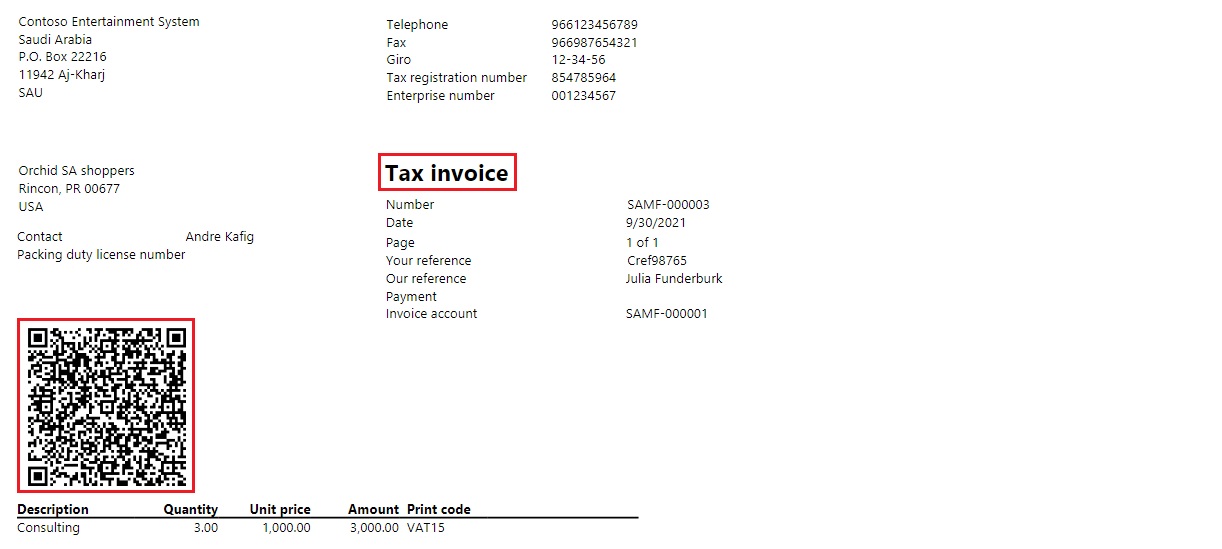
Udstede elektroniske fakturaer
Når du har fuldført alle de nødvendige konfigurationstrin, kan du generere elektroniske fakturaer for bogførte fakturaer. Du kan finde flere oplysninger om, hvordan du genererer elektroniske fakturaer, i Udstede elektroniske fakturaer i Finance and forsyningskæde Management.